Lorsqu'il s'agit d'écouter de la musique sans fil, la plupart des gens pensent au Bluetooth. Il est intégré à presque tous les smartphones de la planète, et un grand nombre de tablettes, d'ordinateurs de bureau et d'ordinateurs portables l'ont également. Mais si vous possédez du matériel Apple, vous devez connaître une alternative Bluetooth qui fonctionne via Wi-Fi, appelée Apple AirPlay 2.
Contenu
- Qu'est-ce qu'AirPlay de toute façon ?
- Que fait AirPlay 2 ?
- AirPlay fonctionne-t-il sur tous mes appareils Apple ?
- En quoi AirPlay 2 est-il différent de Bluetooth ?
- Quels appareils fonctionnent avec AirPlay 2 ?
- Comment commencer à utiliser AirPlay 2
- Problèmes de compatibilité AirPlay 2
Air Play 2 est bien plus qu'une simple option d'appairage: il vous permet d'envoyer à la fois l'audio et vidéo sur une variété croissante d'appareils, tels que les téléviseurs, les haut-parleurs, les boîtiers Apple TV, les Mac et récepteurs home cinéma, tous sans fils. Si vous possédez plusieurs appareils audio compatibles AirPlay 2, vous pouvez diffuser votre musique sur un seul d'entre eux, certains d'entre eux ou tous sans perdre la synchronisation. Si cela vous semble cool, restez avec nous. Nous allons souligner toutes les fonctionnalités intéressantes d'AirPlay 2 et vous montrer comment l'utiliser.
Vidéos recommandées
Qu'est-ce qu'AirPlay de toute façon ?

Initialement lancé en 2004 sous le nom d'AirTunes, AirPlay est la suite de protocoles sans fil propriétaire d'Apple. conçu pour permettre aux utilisateurs de « lancer » des signaux audio et vidéo d'un appareil « émetteur » vers un « récepteur » appareil. Le contenu diffusé en continu comprend de la musique, des vidéos, des photos et le partage d'écran, qui conservent tous leurs métadonnées lorsqu'ils sont envoyés via AirPlay.
En rapport
- Les meilleurs accessoires AirPods et AirPods Pro 2 pour 2022
- Apple AirPods Pro 2 contre. Google Pixel Buds Pro
- Comment pré-commander les nouveaux Apple AirPods Pro 2
À l'époque, les appareils émetteurs comprenaient les ordinateurs Windows exécutant Apple Music, les appareils iOS, y compris les iPhones, iPods, iPads et ordinateurs Mac exécutant macOS X Mountain Lion ou une version ultérieure (selon le processeur).
Les appareils récepteurs comprenaient les routeurs AirPort Express d'Apple, abandonnés depuis longtemps, mais incluent désormais Téléviseurs Apple, le HomePod d'Apple, HomePod Gen 2, HomePod Mini, ordinateurs Mac avec Monterey macOS ou plus récent installé, et une grande variété de haut-parleurs sans fil tiers pris en charge, ainsi qu'un nombre de plateformes de télévision intelligente.
AirPlay vous permet également de « refléter » l'écran d'un appareil iOS/iPadOS/MacOS sur une Apple TV afin que vous ne vous retrouvez pas avec un groupe de personnes se blottissant autour d'un petit écran juste pour voir une carte, une photo, une vidéo, etc.
Que fait AirPlay 2 ?

Annoncé en 2017, AirPlay 2 s'appuie sur l'ensemble de fonctionnalités AirPlay d'origine et vous permet d'exercer plus de contrôle sur les appareils AirPlay via Apple. HomeKit plateforme. Avec lui, vous pouvez :
- Diffusez de la musique sur plusieurs haut-parleurs compatibles AirPlay 2 simultanément, créant ainsi un véritable système de diffusion multiroom. Sous l'AirPlay d'origine, un seul pouvait être utilisé à la fois.
- Maison Apple compatibilité. Vous pouvez utiliser l'application Home pour étiqueter ces appareils AirPlay 2 et les ajouter à des pièces et des scènes, qui peuvent ensuite être automatisées. Pour les fans de l'assistant vocal Siri d'Apple, c'est un gros problème car Siri peut contrôler tous les appareils reconnus par HomeKit. Au départ, cela ne fonctionnait qu'avec un abonnement Apple Music, mais Apple a ajouté le support, dont Deezer, Spotify, Pandore, etc.
- Si vous possédez deux des HomePods d'Apple ou HomePod Minis, vous pouvez utiliser AirPlay 2 pour les configurer en tant que paire stéréo.
- Comme avec AirPlay, AirPlay 2 prend en charge les flux audio de qualité CD 16 bits/44,1 kHz sans perte - l'un des nombreux niveaux d'audio sans perte désormais proposés par Apple Music. Aucun des écouteurs sans fil Apple sont compatibles avec ces formats, cependant, des écouteurs sans fil d'autres fabricants commencent à apparaître qui prennent en charge audio sans perte via Bluetooth.
- AirPlay 2 peut également être utilisé pour contrôler la vidéo en streaming, et sur de nombreux autres appareils qu'une simple Apple TV. Les modèles de téléviseurs intelligents de Samsung, LG, Vizio, Toshiba et Sony sont désormais Compatible AirPlay 2, comme tous Téléviseurs Roku et sélectionner des appareils de lecture Roku compatibles 4K. Pour certaines personnes, cela signifie qu'elles n'ont plus du tout besoin d'un appareil Apple TV, d'autant plus que bon nombre de ces mêmes téléviseurs recevront également l'application Apple TV.
Les autres appareils prenant en charge AirPlay 2 incluent plusieurs barres de son, des thermostats intelligents comme ceux d'Ecobee et d'autres haut-parleurs intelligents.
AirPlay 2 est intégré à iOS, iPadOS et macOS, donc que vous utilisiez un iPhone, un iPad ou un ordinateur, vous aurez le contrôle total de la lecture.
AirPlay fonctionne-t-il sur tous mes appareils Apple ?
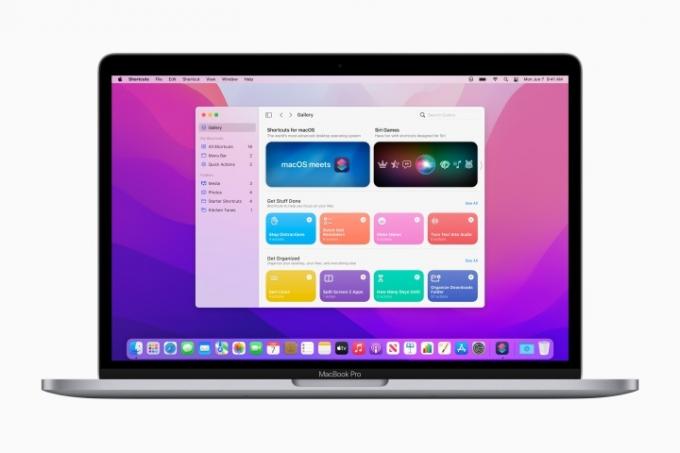
AirPlay 2 est intégré à iOS, iPadOS et macOS. Ainsi, que vous utilisiez un appareil mobile ou un ordinateur Apple, vous aurez le contrôle total de la lecture audio. Il en va de même pour les appareils de streaming Apple TV et Apple TV 4K. Le tvOS d'Apple transforme votre Apple TV en un appareil "émetteur" pour l'audio, donc si vous lisez un film sur Apple TV, vous pouvez transformer chaque AirPlay 2 haut-parleur de votre maison dans un système audio de cinéma maison étendu - une fonctionnalité pratique pour ceux qui n'ont pas de barre de son dédiée ou de cinéma maison 5.1 système.
Avec la mise à jour macOS Monterey, Apple a également ajouté la possibilité d'AirPlay directement depuis un autre appareil Apple, comme un iPhone ou un iPad, directement sur votre Mac. Cela peut être utilisé pour afficher des médias sur un écran plus grand si vous souhaitez les partager avec un public, entre autres. Cette prise en charge de macOS n'est disponible que sur les modèles de Mac vendus au cours des dernières années, mais fonctionne sur les MacBook, les iMac, le Mac Mini, etc.
En quoi AirPlay 2 est-il différent de Bluetooth ?

Bien qu'AirPlay et Bluetooth permettent tous deux de diffuser de l'audio sans fil, il existe plusieurs différences importantes :
- Malgré leur nom, AirPlay et AirPlay 2 fonctionneront sur n'importe quelle connexion réseau IP, qu'elle soit filaire ou sans fil (Wi-Fi). La seule règle est que tous les appareils AirPlay doivent être sur le même réseau. Malheureusement, cela signifie également qu'AirPlay ne fonctionnera pas lorsque vous êtes loin de chez vous ou de votre bureau, sauf si vous disposez d'un routeur de voyage portable que vous pouvez utiliser pour créer un réseau Wi-Fi temporaire.
- Bluetooth peut connecter directement des appareils sans fil sans avoir besoin d'un réseau IP commun.
- AirPlay est la propriété d'Apple. Pour le moment, la société n'autorise que les appareils Apple à utiliser AirPlay pour diffuser des médias. Bluetooth est une norme ouverte. Toute entreprise peut choisir d'intégrer le streaming Bluetooth dans ses appareils.
- AirPlay peut envoyer de la vidéo ainsi que de l'audio, tandis que Bluetooth ne fonctionne qu'avec de l'audio.
- Mais comme AirPlay utilise le Wi-Fi et Ethernet, il dispose de plus de bande passante et peut donc prendre en charge une diffusion audio de meilleure qualité que Bluetooth.
- La portée sans fil Bluetooth est plus courte que le Wi-Fi et a plus de mal à pénétrer les murs et autres obstacles.
- Vous pouvez utiliser un haut-parleur Bluetooth comme haut-parleur s'il possède un micro, et certains vous permettront de créer des paires stéréo via Bluetooth. AirPlay n'a pas les mêmes fonctionnalités orientées micro.
- Bluetooth est une norme plus universelle et est utilisée pour coupler des claviers, des souris et bien plus encore. AirPlay se concentre sur le streaming multimédia.
Quels appareils fonctionnent avec AirPlay 2 ?

Comme mentionné précédemment, la liste des appareils émetteurs AirPlay 2 est assez courte, comprenant principalement des appareils iOS (ils auront besoin d'iOS 11 ou version ultérieure) et des ordinateurs Mac (macOS 10.13 ou version ultérieure) - cela ne fonctionnera sur aucun appareil fabriqué auparavant 2011.
La liste des appareils récepteurs, en revanche, s'allonge rapidement et, selon nos calculs, comprend de nombreux marques d'enceintes sans fil et Récepteurs AV , ainsi qu'une sélection croissante de marques de téléviseurs (si vous ne comptez pas Téléviseurs Roku, proposés par plusieurs fabricants différents). AirPlay 2 a également étendu sa portée dans le monde du streaming, grâce à la prise en charge des appareils Roku.
Voici quelques-unes des entreprises qui prennent déjà en charge AirPlay 2 sur certains de leurs produits :
- Amazon Omni et Fire TV
- Bang & Olufsen
- Bluesound
- Bose
- Bowers & Wilkins
- Technologie définitive
- Denon
- Dévialet
- Écobee
- Ikéa
- LG
- Libratone
- maréchal
- Marantz
- McIntosh
- Naïm
- Pionnier
- Polk Audio
- Roku
- Samsung
- Sonos
- Sony
- Vizio
Comme vous vous en doutez, il ne s'agit probablement que d'une petite fraction des entreprises qui envisagent d'ajouter éventuellement la prise en charge d'Airplay 2 à leurs produits. De plus, certaines applications et produits existants peuvent être mis à jour pour prendre en charge AirPlay 2, en plus des applications et produits nouvellement développés. Un exemple récent vient de Bose, qui a ajouté AirPlay 2 à ses haut-parleurs sans fil SoundTouch, dont certains avaient déjà des années.
Donc, si vous avez des haut-parleurs N&B chics et compatibles Wi-Fi, ne les vendez pas tout de suite !
Comment commencer à utiliser AirPlay 2
Si vous avez des appareils compatibles, utiliser AirPlay 2 est très simple, mais il existe plusieurs façons de le faire.
Utilisation d'AirPlay pour mettre en miroir l'écran

Sur un appareil iOS/iPad OS, accédez au Centre de contrôle et sélectionnez l'icône des deux rectangles interconnectés. Cela fera apparaître une liste des appareils de mise en miroir d'écran disponibles sur votre réseau, comme une Apple TV ou un Mac compatible. Sélectionnez celui que vous voulez.
Utiliser AirPlay pour diffuser de la vidéo
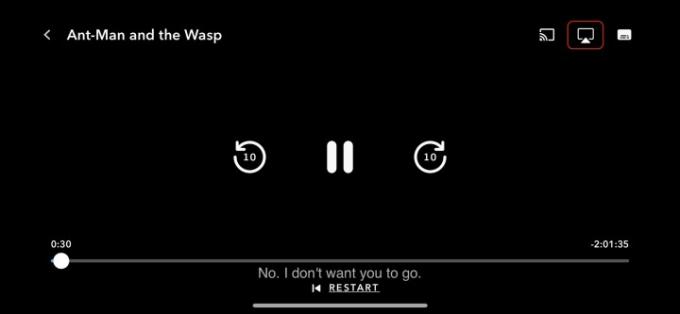
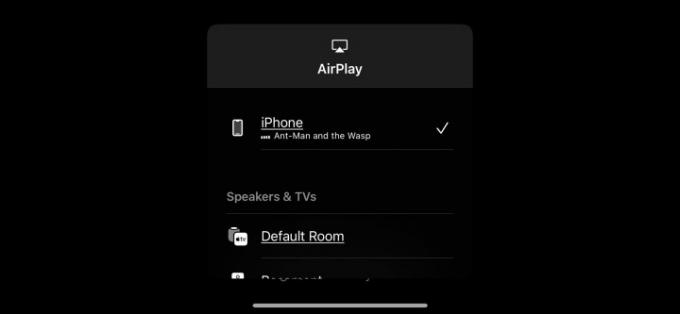
Dans une application compatible AirPlay sur un appareil iOS/iPad OS, commencez à lire une vidéo. Toucher l'écran une fois devrait révéler un ensemble d'icônes dans le coin supérieur droit. Recherchez le rectangle avec un triangle pointant vers le bas et sélectionnez-le. Il devrait afficher une liste des appareils vidéo AirPlay disponibles sur votre réseau, comme une Apple TV ou un Mac compatible. Sélectionnez celui que vous voulez.
Utiliser AirPlay pour diffuser de l'audio
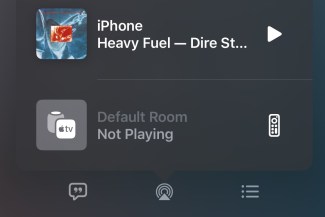
Il existe deux façons d'AirPlay Audio sur un appareil iOS/iPad OS. Si votre application prend en charge AirPlay, sur l'écran En lecture, vous pouvez voir un triangle avec une série rayonnante d'anneaux concentriques. La sélection de cette icône fera apparaître une liste des périphériques audio AirPlay disponibles sur votre réseau, comme un haut-parleur sans fil ou un récepteur AV compatible AirPlay. Sélectionnez celui que vous voulez.
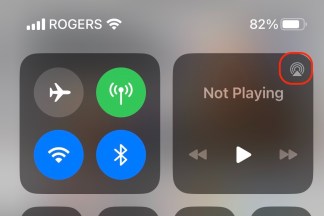
Si votre application ne prend pas en charge la diffusion AirPlay directe, vous pouvez créer une connexion AirPlay avec une enceinte compatible à l'aide du Centre de contrôle. Recherchez un panneau de contrôle multimédia qui a le même triangle avec une icône d'anneaux concentriques rayonnants, et sélectionnez-le. Cela fera apparaître une liste des périphériques audio AirPlay disponibles sur votre réseau, comme un haut-parleur sans fil ou un récepteur AV compatible AirPlay. Sélectionnez celui que vous voulez.
Sur un Mac, les options audio AirPlay se trouvent dans le menu Son. Ceci est souvent disponible à partir de la barre de menus supérieure du Mac, mais si l'icône n'est pas là, vous pouvez y accéder à partir de l'application Préférences Système. Sélectionnez l'appareil AirPlay de votre choix dans la liste.
Problèmes de compatibilité AirPlay 2

La compatibilité AirPlay 2 peut varier et certains appareils peuvent ne plus être compatibles avec AirPlay, en particulier lorsqu'il s'agit de nouvelles fonctionnalités. C'est moins probablement avec les propres appareils d'Apple, mais des problèmes peuvent toujours survenir. Par exemple, lors de la sortie d'iOS 16, les iPhones mis à jour ont perdu la compatibilité AirPlay 2 avec certaines des plus anciennes Apple TV de 2010 et 2012. On ne sait toujours pas si c'est intentionnel ou non, mais si vous travaillez avec des appareils qui ont dix ans ou plus, sachez que vous pouvez rencontrer des problèmes opérationnels.
Recommandations des éditeurs
- Apple AirPods Max 2: ce que nous savons, ce que nous voulons et combien cela coûtera
- Apple AirPods Pro 2 contre. AirPods Pro: quoi de neuf?
- Apple AirPods Pro 2 contre. Samsung Galaxy Buds 2 Pro
- Les nouveaux AirPods Pro 2 d'Apple utilisent l'appareil photo de votre iPhone pour examiner vos oreilles
- Apple est prêt à révéler les AirPods Pro 2, selon un rapport




